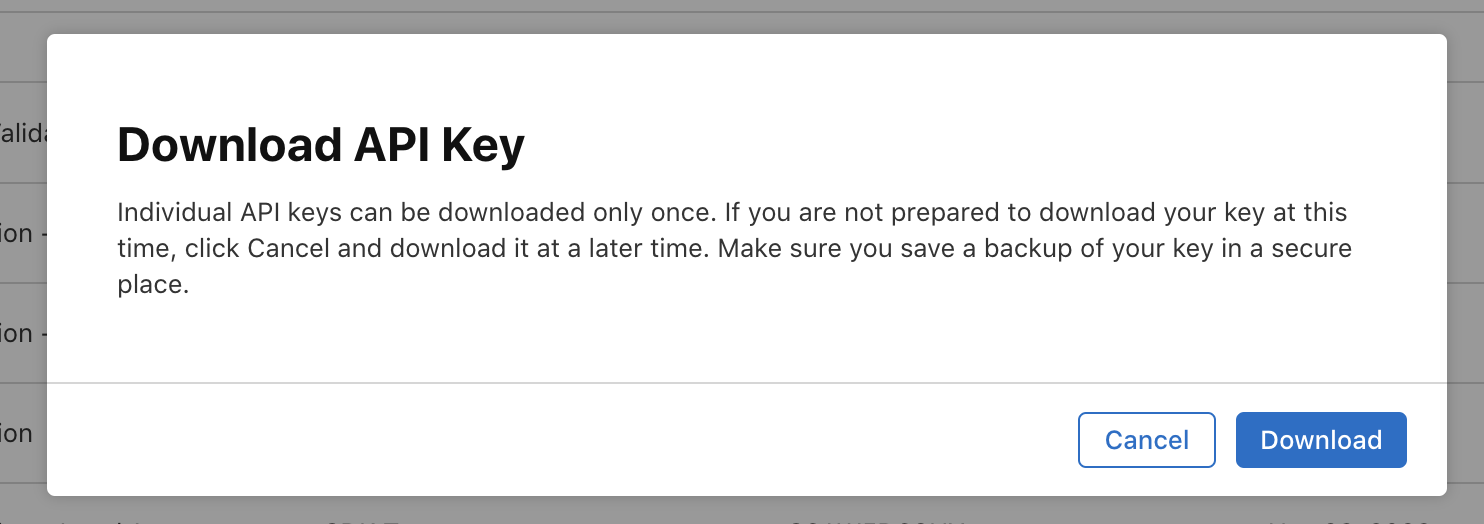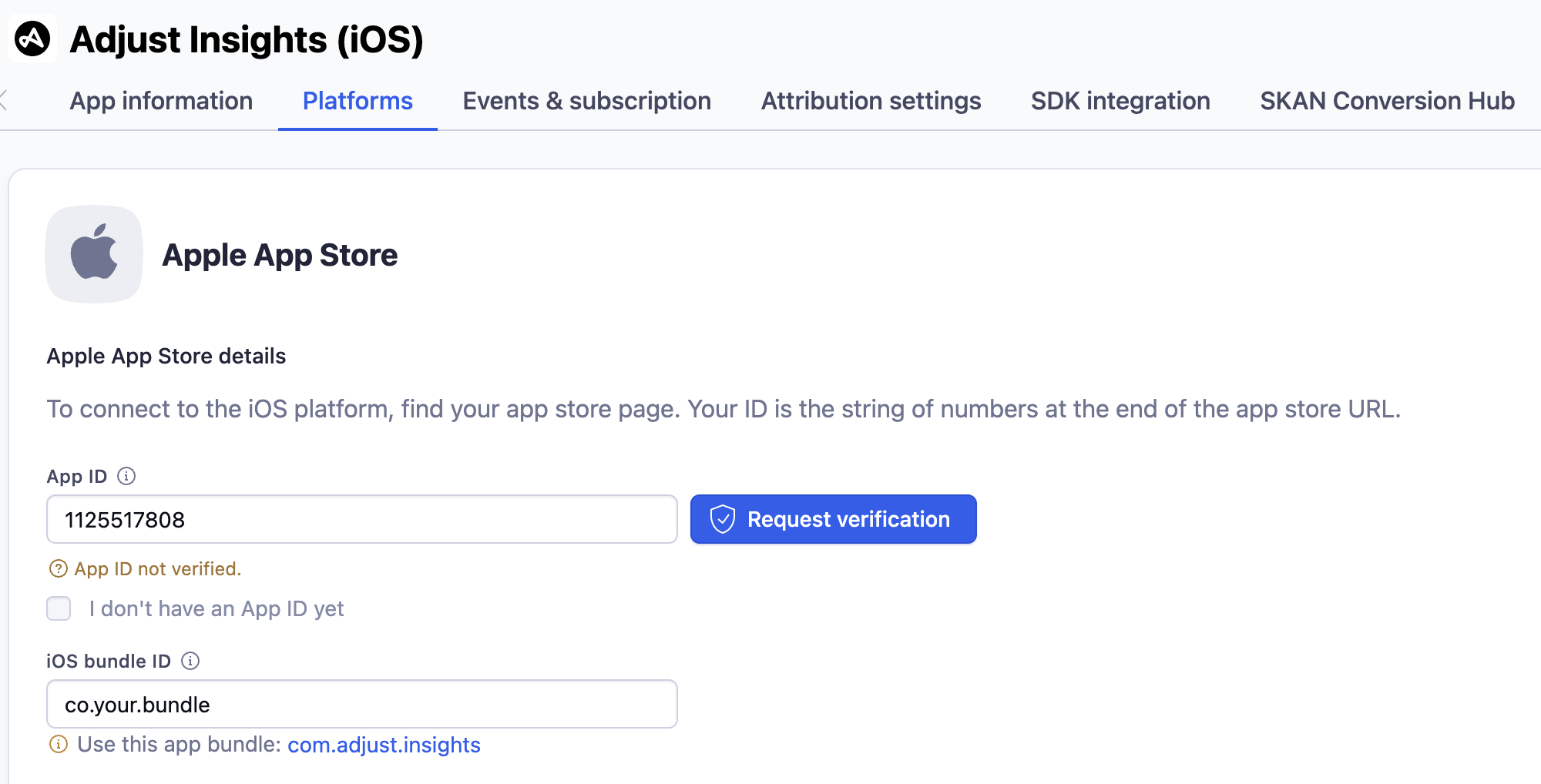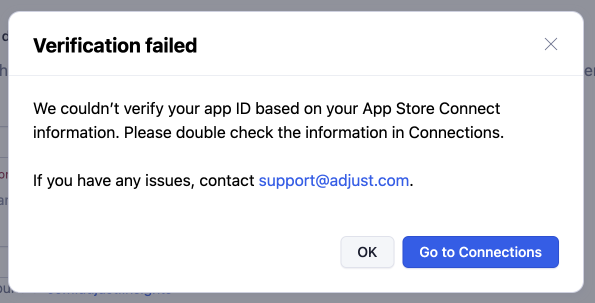Xác minh ứng dụng iOS
Bạn cần xác minh ứng dụng iOS để nhận dữ liệu SKAdNetwork hoặc cài đặt biểu đồ liên kết giá trị chuyển đổi trên Conversion Hub. Dưới đây là hướng dẫn gửi yêu cầu và quản lý quá trình xác minh ứng dụng iOS.
Trước khi bắt đầu
Trước khi bắt đầu, vui lòng tham khảo các thông tin sau.
Yêu cầu
- Quyền truy cập Admin, Editor và Custom Editor
Tại sao cần xác minh app ID?
Sau khi Adjust hoàn tất xác minh App ID, bạn có thể bắt đầu sử dụng giải pháp SKAdNetwork của Adjust.
SKAN postback là một dạng thông báo Apple gửi cho mạng quảng cáo, được mạng quảng cáo điền thêm một số thông tin rồi gửi cho Adjust. Giá trị định danh duy nhất có trong postback mà Adjust có thể dùng để liên kết dữ liệu postback với ứng dụng có trong hệ thống của Adjust, là Apple App ID.
Vì Apple App ID được cung cấp công khai, nên để bảo vệ dữ liệu an toàn, bạn cần xác minh ứng dụng. Như vậy, Adjust mới có căn cứ xác nhận bạn đúng là chủ sở hữu ứng dụng, đảm bảo không một ai có thể lợi dụng app ID để thêm ứng dụng của bạn vào tài khoản rồi nhận dữ liệu SKAN postback.
1. Sử dụng Apple ID để đăng nhập App Store Connect
Sử dụng Apple ID để đăng nhập App Store Connect.
2. Thu thập tham số xác thực (auth parameter)
Để có thể tạo JSON Web Token (JWT) và gửi yêu cầu đến App Store Connect API, Adjust cần các tham số sau.
| Tham số xác thực | Định nghĩa | Ví dụ |
|---|---|---|
| Issuer ID | Issuer ID có trên trang API Keys của tài khoản App Store Connect. | 57246542-96fe-1a63-e053-0824d011072a |
| Key ID | Private key ID có trên trang API Keys của tài khoản App Store Connect. | 2X9R4HXF34 |
| App Store Connect API Key | P8 key, được tải về từ App Store Connect. Key này cấp quyền truy cập vào dữ liệu ứng dụng có trong App Store Connect.
| -----BEGIN PRIVATE KEY-----MIGTAgEAMBMGByqGSM49AgEGCCqGSM49AwEHBHkwdwIBAQQgNxUqm0R2vt4IrLAQr9gfDPixwSxH9wJZ6NV3X0ax4eWgCgYIKoZIzj0DAQehasda2ANCAAQx53AlofI4Of54lbR04A6D2QMbe0mt8+JtRHkJJCEUesUfySoZsm2jeh3qodLE0pZ2Rayv26qFMKuKEwemB2Op-----END PRIVATE KEY----- |
Tìm Issuer ID
- Tại App Store Connect, chọn biểu tượng Users and Access.
- Chọn tab Integrations.
- Mở menu Key Type nằm bên trái, chọn App Store Connect API.
- Tại đầu trang, cạnh Issuer ID, chọn Copy.
Tạo API key mới
App Store Connect API cấp quyền truy cập vào dữ liệu ứng dụng có trong App Store Connect. Chúng tôi đề xuất tạo API key dành riêng cho quá trình xác minh ứng dụng. Chia sẻ App Store Connect API key cho Adjust không cung cấp bất kỳ dịch vụ nào cho Adjust, và đây là thao tác bắt buộc trong quá trình xác minh ứng dụng iOS.
Chọn Generate API Key hoặc + để tạo key mới.
- Nếu bạn chưa gửi yêu cầu quyền truy cập API trong tài khoản App Store Connect, thì bạn cần hoàn tất yêu cầu.
Tại trường Name , nhập tên key.
Tại trường Access , chọn quyền truy cập
Developer.Chọn Generate .
API key mới sẽ có trong danh sách active key, cùng Key ID tương ứng.
Tại hàng API key, di chuột đến giá trị nằm trong cột Key ID. Chọn Copy Key ID .
Chọn Download (
 ).
).Chọn tiếp Download .
Sao chép toàn bộ App Store Connect API key có trong file tải.
3. Kết nối App Store Connect trên trang Kết nối
Tại trang tổng quan của trang Kết nối , chọn + Kết nối mới .
Mở danh sách đối tác và tìm tên
App Store Connect.Chọn dịch vụ iOS App Verification .
Nhập Key ID.
- Bạn sao chép key này ở bước 6 quá trình tạo API key mới.
Nhập Issuer ID.
- Bạn sao chép key này ở bước 4 quá trình tạo API key mới.
Nhập Private key.
- Bạn sao chép key này ở bước 9 quá trình tạo API key mới.
Chọn Kết nối.
Sau khi bạn kết nối tài khoản, Adjust sẽ tạo JSON web token (JWT) và thử gửi yêu cầu lấy thông tin đến App Store Connect API.
Nếu tham số xác thực hợp lệ, thì kết nối sẽ được thiết lập. Nếu giá trị bạn nhập bị lỗi, thì thông báo lỗi sẽ hiện lên.
4. Gửi yêu cầu xác minh trên trang AppView
Để yêu cầu Adjust xác minh app ID, truy cập Adjust dashboard và thực hiện các bước sau.
- Chọn AppView > Tất cả ứng dung .
- Chọn ứng dụng của bạn.
- Chọn tab Nền tảng.
- Tại trường
Apple App Store, nhập App ID . - Chọn Gửi yêu cầu xác minh .
- Để kiểm tra tiến độ xác minh app ID, bạn có thể theo dõi huy hiệu gán trên App Store icon.
 Nếu bạn đã gửi yêu cầu xác minh App ID, nhưng App ID chưa được xác minh, thì App Store icon sẽ có huy hiệu màu đỏ cùng ghi chú Yêu cầu xác minh iOS App ID đã gửi.
Nếu bạn đã gửi yêu cầu xác minh App ID, nhưng App ID chưa được xác minh, thì App Store icon sẽ có huy hiệu màu đỏ cùng ghi chú Yêu cầu xác minh iOS App ID đã gửi. Nếu App ID đã được xác minh, thì App Store icon sẽ có huy hiệu màu xanh lá cùng ghi chú iOS App ID đã xác minh.
Nếu App ID đã được xác minh, thì App Store icon sẽ có huy hiệu màu xanh lá cùng ghi chú iOS App ID đã xác minh.
Nếu có lỗi xảy ra trong quá trình xác minh app ID, bạn sẽ nhận được thông báo Xác minh không thành công.
Nếu bạn chưa nhập tham số xác thực vào trang Kết nối, chọn Truy cập Kết nối và thực hiện theo hướng dẫn nêu tại mục "Kết nối App Store Connect trên trang Kết nối".
Nếu bạn đã nhập tham số xác thực vào trang Kết nối , kiểm tra lại lần nữa, đảm bảo app ID bạn nhập vào Adjust dashboard khớp với app ID có trên App Store Connect.
Sau khi nhập tham số xác thực vào trang Kết nối, đồng thời đã kiểm tra để đảm bảo nhập đúng app ID, chọn Gửi yêu cầu xác minh lại lần nữa. Nếu thông báo lỗi vẫn hiện lên, thì có thể bạn gặp lỗi khác (ví dụ, tham số xác thực hợp lệ, nhưng tài khoản App Store Connect bị sai). Vui lòng liên hệ với đại diện Adjust hoặc bộ phận hỗ trợ theo địa chỉ support@adjust.com để được hỗ trợ.
5. Xóa kết nối và thu hồi key
Adjust chỉ yêu cầu bạn kết nối với App Store Connect API để xác minh ứng dụng iOS. Sau khi quá trình xác minh hoàn tất, bạn có thể xóa kết nối để bảo mật thông tin. Để xóa kết nối, truy cập Adjust dashboard và thực hiện các bước sau:
- Tại mục DataWorks , chọn Kết nối.
- Mở danh sách đối tác, chọn App Store Connect .
- Tại cột Hành động, chọn Xóa
.
- Chọn Xóa .
Sau khi xác minh xong, bạn có thể thu hồi API key theo các bước sau:
- Đăng nhập tài khoản App Store Connect bằng Apple ID có quyền admin và có quyền truy cập ứng dụng.
- Chọn biểu tượng Users and Access .
- Mở tab Keys .
- Chọn Edit nằm bên phải mục Active keys.
- Tích vào hộp kiểm nằm bên trái key mà bạn muốn thu hồi.
- Chọn Revoke Key .
- Chọn Revoke .
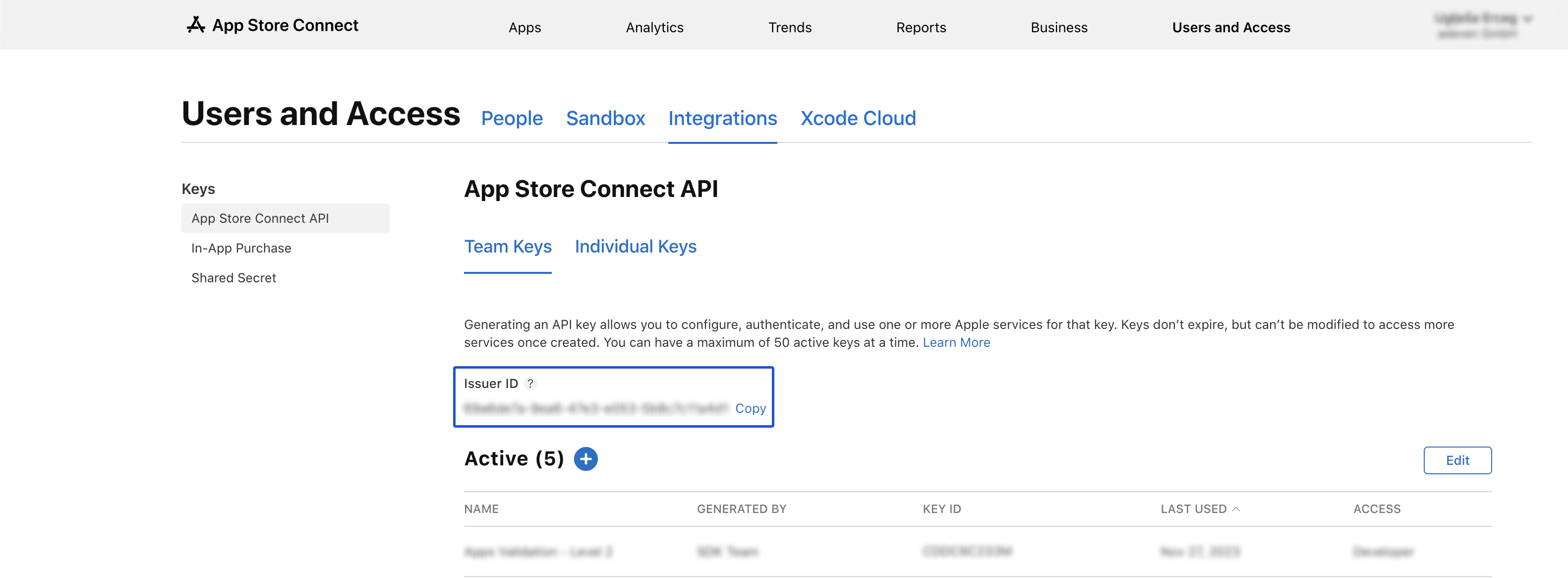
 ).
).